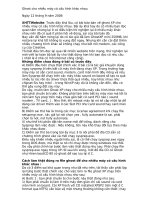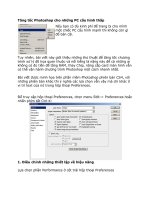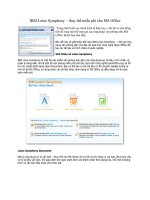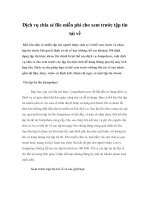Tường lửa miễn phí cho máy có cấu hình thấp docx
Bạn đang xem bản rút gọn của tài liệu. Xem và tải ngay bản đầy đủ của tài liệu tại đây (120.42 KB, 5 trang )
Tường lửa miễn phí cho máy có
cấu hình thấp
Nhắc đến những chương trình tường lửa dành cho máy tính, chúng ta
không thể không nói đến những “đại gia” chuyên về lĩnh vực này như
McAfee,Symantec, Zone Labs…
Thế nhưng, đa số nhữngphầnmềm này bắt buộc người dùng phải trả một khoản
phí nào đó để sử dụng.
Hơn thế nữa,nhưng phầnmềm lớn nàythường chiếm rất nhiều tài nguyênhệ
thống, sẽ làm giảm tốc độ xử lý dữ liệu nếu bạn đang dùngmáy tính có cấu hình
khôngđược caolắm. Lúc này, bạn nên tìmđến những chươngtrình miễn phí
nhưng gọn nhẹ mà điểnhình là phầnmềm PCTools Firewall (PTF).
1. Cài đặt: Bạn có thể tải file cài đặt có dunglượng 3.85MBvề tại đây. Sau khitải
về, bạn hãy tiến hành cài đặt chương trình. Bạn nên chọn No khi chươngtrình hỏi
bạn có muốn cài đặt SpywareDoctor hay không. Sau đó khởiđộnglại máy tính để
hoàn tất quá trìnhcài đặt.
2. Đăng ký: Trướckhi sử dụng,bạn nên đăng ký
chương trình (miễnphí) bằng cách truy cậpvào đây.
Bạn hãy điền tên của bạn cùngvới địa chỉ email sau
đó bấm vào nútRegister Now!. Website củaPTF sẽ
gửi 1 email đến địachỉ thư mà bạn đã đăng ký trong
đó có chứa mã đăng ký của chươngtrình.
Sau khi đăng ký thành công, bạn hãybấmvào nútRegister tronggiao diện chính
của chươngtrình sauđó nhập tên đăng ký vàmã đăng ký đượcgửi trong Email vào
và nhấn Enter.Như vậy là bạnđã hoàn thànhxong bước đăng ký.
3. Sử dụng chương trình: PTF sẽ tự động khởi động cùng Windowsnhằm bảo vệ
máy tínhcủa bạn trongmọi trường hợp. Giao diệnchươngtrìnhrất đẹp và thân
thiện với người dùng.
Cũng như mọi chương trình tườnglửachuyên nghiệp khác, PTF cungcấpchobạn
một giảipháp bảo vệ máy tínhhoàn hảonhất trước mọi sự xâm nhập bất hợppháp
vào máy tính. Khi có bất kỳ ứngdụng nào muốn kếtnối tới Internet, PTFsẽ đưa ra
cảnh báo và hỏibạn có đồng ý haykhông. Bạn có thể bấm vào
nút Allow hay Block tùy theo sự đồng ý củamình.Nếu muốn chương trình lưu lại
sự truy cập này, bạn bấmchọn vào mục Remember this setting.
Ngoài ra,chươngtrìnhcòn chophép bạn thiết lập các tínhnăng nâng cao theomục
đíchsử dụng củamình.
+ Filtering Rules: bộ lọc cực mạnh giúp bạn khôngcho phép máy tínhcủa mình
kết nối tới 1 địa chỉ nàođó.
+ Applications: nơi giúpbạn thêm/bớtdanh sách các chươngtrình có thể kết nối
với Internet.
+ Logs:cho phép bạn xemlại các địa chỉ hay các chươngtrình đã bị chặn.
+ Settings: bạncó thể thiết lập các cấu hìnhriêng cho chương trìnhtại mục này.
+ Smart Update: cập nhật thôngminh phiên bảnmới của chươngtrình.
Tiện ích tăng tốc Windows XP
Sau một thời gian sử dụng, hệ điều hành Windows có thể bị chạy chậm
lại bởi nhiều lý do như các thư viện liên kết file động DLL bị lỗi hay do các
loại phần mềm gián điệp cài lén vào hệ thống khi bạn lướt web.
Trongtình trạng đó, rất có thể bạn muốn cài lạihệ điều
hành, tuynhiên bạn hãy thử sử dụng Process Explorer
một tiện ích của Microsoftpháthành cho mục đích sửa
lỗi hệ thống một cách nhanhchóng hơn.Tải về tại đây và
giảinén, tiệních này có khả năng thiếtlậplại cấu hình
gốc củahệ thống cũng như tìm và diệtcác phần mềmnhỏ
ăn mònbộ nhớ,một nguyên nhân làm chậm máy tính.
Giao diện của tiện ích đượcphân chia thànhcác cộtvới cácnhóm như bộ nhớ hay
bộ xử lý, qua hìnhthức trực quan đó bạn có thể chọn lựađể kiểm tra các chương
trìnhchạy thườngtrực trongbộ nhớ bằng thaotác click phải chuột. Quađó bạn có
thể loại bỏ những file không cần thiết bằng phím bấm Del,tuy nhiênbạnphải cẩn
thận trước khi xoá bởi nếu đó là file cần thiết choWindows, saukhixoáhệ thống
sẽ ngưng chạy.
“Mẹo” đo tốc độ đường
truyền ADSL
Hiện nay, có rất nhiều phương pháp để nhận biết tốc độ đường truyền
ADSL. Ngoài những phương pháp hiện đại và phức tạp của giới chuyên môn
thì có 2 cách mà đại đa số người dùng đều có thể sử dụng được đó là kiểm tra
bằng các phần mềm hoặc bằng các website chuyên đo tốc độ đường truyền.
1. Sử dụng phần mềm
Trên thị trườnghiện tại, có rất nhiều phần mềm dùng để
nhận biết, đo đườngtruyền mạng ADSL. Nhưnghầu hết
ngườitiêu dùng đều chọn phần mềm DU Meter, do đây là
công cụ đơn giản và dễ sử dụngnhất. Sau khibạn đã cài và
kích hoạt phần mềm này vào máy thì bạn có thể dễ dàngbiết
được tốc độ đường truyềnmình đang sử dụng.
TrongDU Meter, chỉ số DLchỉ ra tốcđộ downloadthựccủa đường truyền và chỉ số
UL chỉ ra tốcđộ upload thựccủa đường truyền. Cả haichỉ số này đều tínhbằng
kB/giâyvà tốcđộ của chúng luôn luôn tay đổi.Nhưng nếu nó luôn nằmdưới chỉ số
100 kB/giây thì có nghĩa là đường truyền củabạn chậm, còn đường truyền ổn định
phải luôn đảmbảo chỉ số DU trên 200kB/giây. Bạn có thể tảiphần mềm này tại địa
chỉ />2. Dùng website làm công cụ đo
Đây làphương pháp khá hữu íchvì tốcđộ đường truyềnđược thông quacác
website.Bạn cóthể tới địachỉ: tạiđây luôn
cung cấp sẵn cho bạn địa chỉ của khoảngvài chục website có tích hợp sẵn tính
năng đo tốc độ ADSL. Nhưng bạn cũng nênlưu ý rằng mỗitrang webđều cómột
tính nănghơi khác nhaumột chút. Cóweb khivào đã cho ta biết ngay tốc độ
đườngtruyền, một số website khác sẽ trang bị mộtnút nhấn dạngnhư “Start”mà
khi nhấn vào đó quá trình đo tốcđộ mới được bắt đầu.